Neues beim Internet Explorer 11 für Windows Phone
Vielleicht haben Sie hier und da schon etwas über die neuen Funktion des IE11 unter Windows Phone 8.1 gehört. Wir freuen uns, Ihnen heute alle Verbesserungen der Benutzerfreundlichkeit vorstellen zu können. Unser Team hat sich bei dieser Version auf vier Schlüsselbereiche des Browsers konzentriert: schneller Zugriff auf Websites, schnelles und flüssiges Browsen, Sicherheit und Datenschutz sowie Barrierefreiheit.
Lesen Sie auch die kommenden Beiträge über Neuigkeiten für Webentwickler in dieser Version.
Schneller Zugriff auf Websites
Jeder wünscht sich einen schnelleren Browser – eine spannende Herausforderung, die unser Team in zwei Schritte aufgeteilt hat. Erstens müssen Sie Ihr Ziel in den Browser eingeben, zweitens soll der Browser dieses Ziel so schnell wie möglich erreichen. Dabei wird in der Regel der Schwerpunkt auf den zweiten Schritt gelegt und viel über Benchmarks für die Browserleistung (wie z. B. SunSpider, Acid3, Octane und andere volltönende Namen) diskutiert. Nach unseren Fortschritten bei den Benchmarks haben wir uns dieses Mal den ersten Schritt vorgenommen, die Eingabe des Ziels in den Browser. Im Folgenden möchte ich unsere Herangehensweise erläutern.
Häufig besuchte Websites & URL-Vorhersagen
Wenn Sie auf die Adressleiste tippen, möchten Sie wahrscheinlich zu einer anderen Website wechseln. Wir alle besuchen bestimmte Websites häufiger, und um diese einzugeben reicht ab sofort ein kurzes Tippen auf die Adressleiste. Während Sie den Browser verwenden wird laufend aktualisiert, welche Websites Sie auf dem Smartphone am häufigsten besuchen. In diesem Screenshot sehen Sie meins.
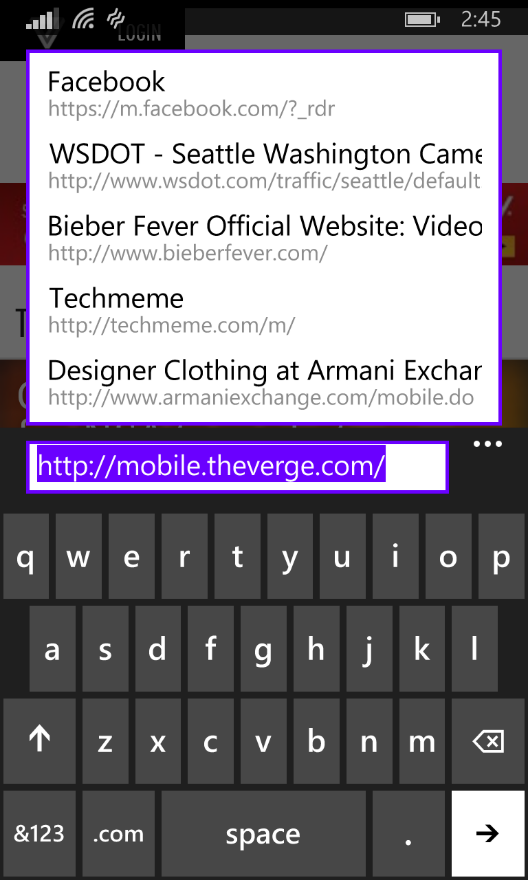
Schon beim Tippen in die Adressleiste wird vorhergesagt, zu welcher Website Sie wahrscheinlich wechseln möchten (der hervorgehobene Teil unten). Sie müssen nicht mehr die gesamte URL schreiben, sondern einfach nur auf Eingabe tippen, um sofort ans Ziel zu kommen. Bald schon werden Sie nicht mehr wissen, wie Sie jemals ohne diese Funktion leben konnten. Das Ergebnis ist ein Browser, der sich viel persönlicher anfühlt, da Sie viel müheloser auf Ihre Lieblingswebsites zugreifen können.
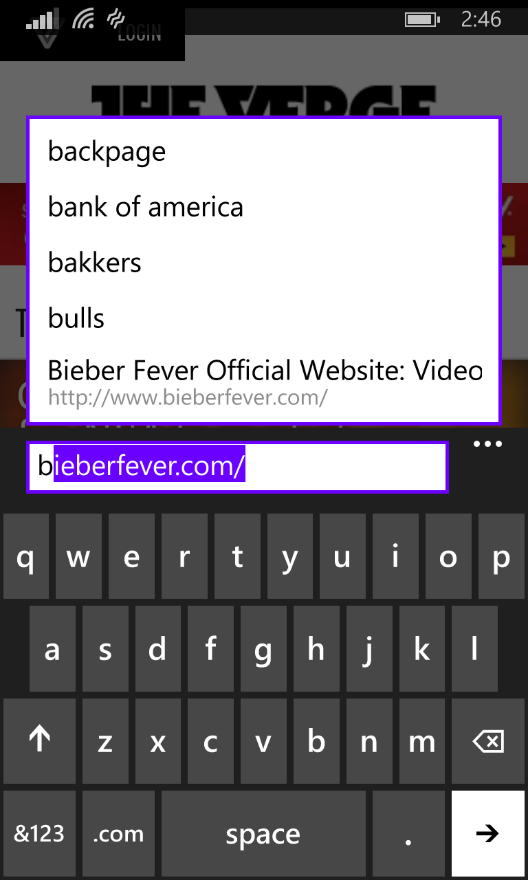
Unbegrenzte Registerkarten (mit einfachem Zugriff) & Ein IE, überall
Da immer häufiger auf mobilen Geräten im Internet gesurft wird, sollen auf diesen Geräten auch immer komplexere Aufgaben durchgeführt werden. Ein Beispiel dafür ist das Browsen mit mehreren Registerkarten. In früheren Versionen konnten nur bis zu sechs Registerkarten geöffnet werden und es gab im Menü „...“ eine schmale Kachelschwelle zum Zugriff auf die Registerkarten (wenn die Standardeinstellung für die Adresszeilenschaltfläche nicht geändert wurde).
Wir haben diese Begrenzung daher entfernt. Sie können jetzt so viele Registerkarten öffnen, wie Sie möchten. Wirklich! Und die Schaltfläche neben der Adresszeile greift jetzt standardmäßig auf Ihre Registerkarten zu. Außer dem Zugriff auf die Registerkarten wollten wir auch das Aktualisieren erleichtern. Das haben wir gleich mit erledigt. Beachten Sie, dass die Schaltflächen für Registerkarten und Aktualisieren beide nun unmittelbar verfügbar sind.
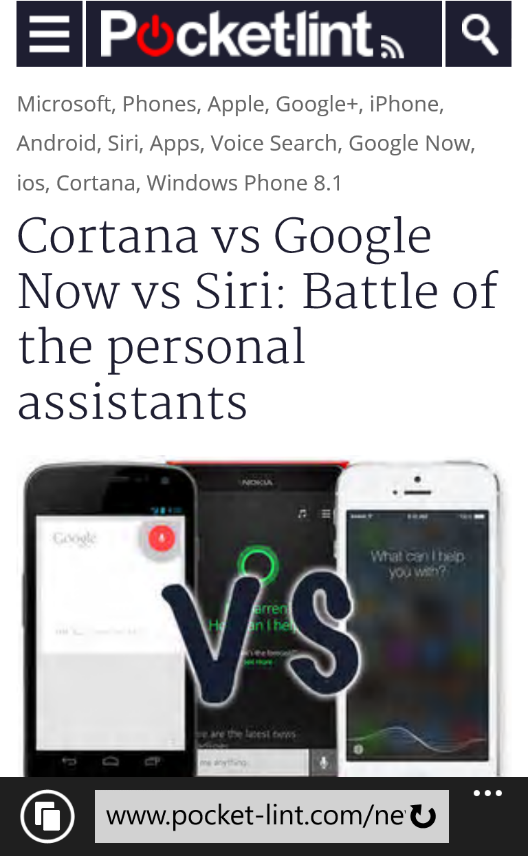
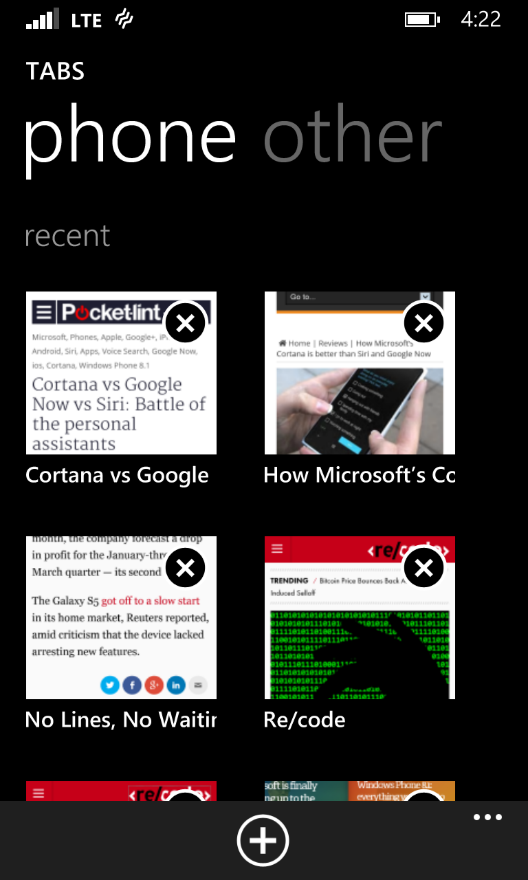
Aufmerksamen Lesern ist im obigen Screenshot vielleicht das Wörtchen „other“ aufgefallen. Wir freuen uns, ankündigen zu können, dass Internet Explorer 11 nun in der Lage ist, die Browserdaten mit sämtlichen Ihrer Smartphones, Tablets und PCs zu synchronisieren. Dies gilt für all Ihre Favoriten, Verlaufsdaten, Kennwörter und geöffneten Registerkarten. Sie können nun auf einem anderen Gerät sofort genau an der Stelle weitermachen, an der Sie aufgehört haben. Sich selbst Links per E-Mail senden zu müssen gehört der Vergangenheit an.
Keine Angst: Machen Sie sich um Ihre Datennutzung keine Sorgen. Wir kümmern uns darum. Geben Sie einfach Ihr Datenlimit in die DataSense-App ein, und wir achten darauf, wann Daten synchronisiert werden, um zusätzliche Gebühren bei einer Datenüberschreitung zu vermeiden.
Angeheftete Live-Websites
Ich liebe es, über angeheftete Websites auf der Startseite direkt auf meine Lieblingsblogs zuzugreifen. Aber ehrlich gesagt sahen die auf dem Windows Phone bisher nicht so toll aus. Sie zeigten nur statische Screenshots und konnten nicht mit den attraktiven, dynamischen Live-Kacheln meiner Lieblings-Apps mithalten. Aber das ändert sich jetzt. Wenn Sie Windows 8.1 verwenden, sind Ihnen angeheftete Websites bereits vertraut.
Nun werden angeheftete Websites mit zahlreichen Symbolen angezeigt, die wie andere Live-Kacheln im Hintergrund aktualisiert werden können, sodass sie beispielsweise die neuesten Schlagzeilen und Bilder Ihres Lieblingsblogs enthalten. Hier finden Sie Anleitungen, wie Sie dieses Feature für Ihre eigene Website nutzen können (Hinweis: das Markup ist das gleiche wie unter Windows 8.1). Sollten Ihre Lieblingsseiten angeheftete Live-Websites nicht unterstützen, weisen Sie sie freundlich darauf hin, wie cool das ist, und verweisen Sie auf diese Anleitungen. Für Entwickler werden wir noch weitere Informationen bereitstellen. In der Zwischenzeit können Sie diese Startseite bewundern, die ausschließlich angeheftete Live-Websites enthält.
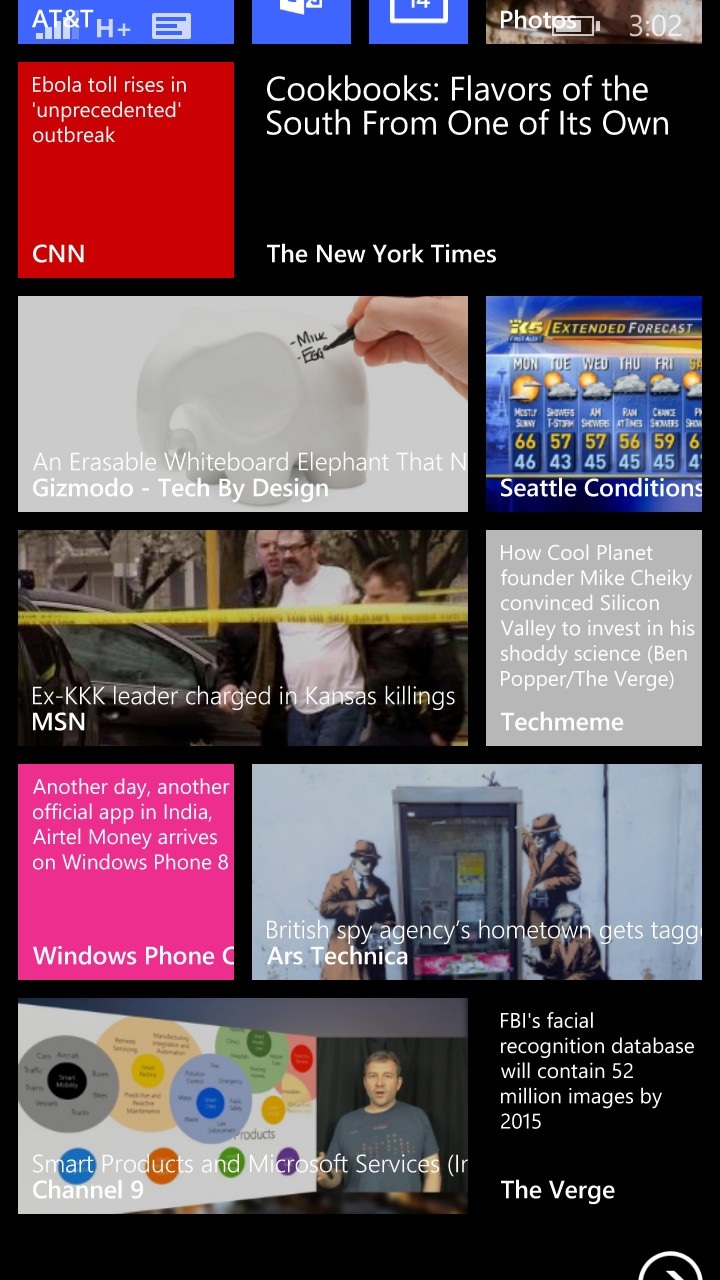
Schnelles und flüssiges Browsen
Sie können jetzt also wesentlich schneller in den Browser eingeben, welche Websites Sie besuchen möchten. Aber auch die Inhalte sollen natürlich so schnell wie möglich geladen und angezeigt werden. Mit Inline-Videowiedergabe, Leseansicht, Speichern von Kennwörtern, Wischen zum Vor- und Zurückblättern und der Speicherung heruntergeladener Dateien haben wir daher auch die Vorgänge nach Ankunft auf einer Website beschleunigt.
Inline-Videowiedergabe
Wie oft haben Sie ein YouTube-Video angesehen und sich gedacht: „Was wohl das Internet darüber denkt?“ Sie können sich nun das Video UND die wertvollen Kommentare darunter innerhalb Ihres Browsers ansehen. Um das ganze noch zu toppen wird das Video sogar im Sperrbildschirm wiedergegeben. In Kürze stellen wir weitere Informationen für Entwickler bereit, die die Inline-Videowiedergabe optimal unterstützen möchten.
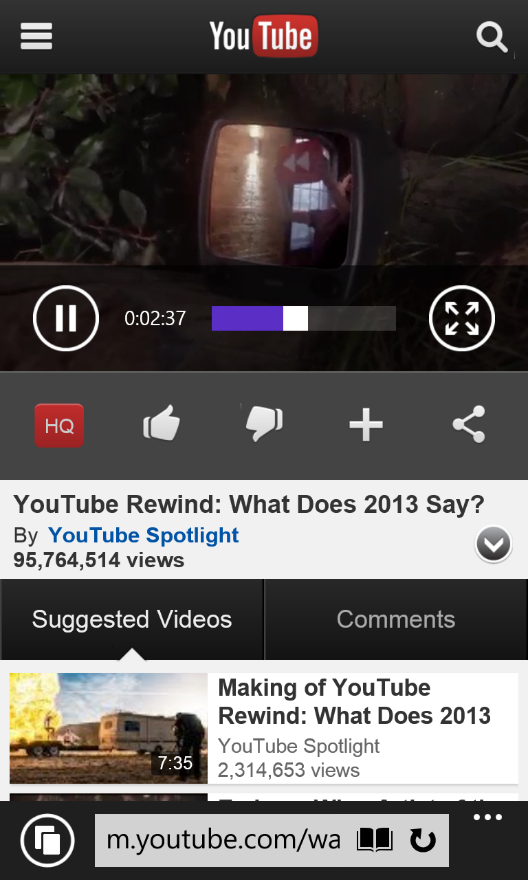
Leseansicht
Sie lesen unterwegs gern Promi-Klatsch Nachrichten? Tippen Sie einfach in der Adressleiste auf das Symbol „Leseansicht“, genau wie auf Ihrem Tablet oder PC, um den Lesespaß enorm zu erhöhen. Unerwünschte Inhalte werden hierdurch entfernt und alle Seiten eines Artikels zusammengefügt. So sieht der gleiche Artikel auf der Website und in der Leseansicht aus.
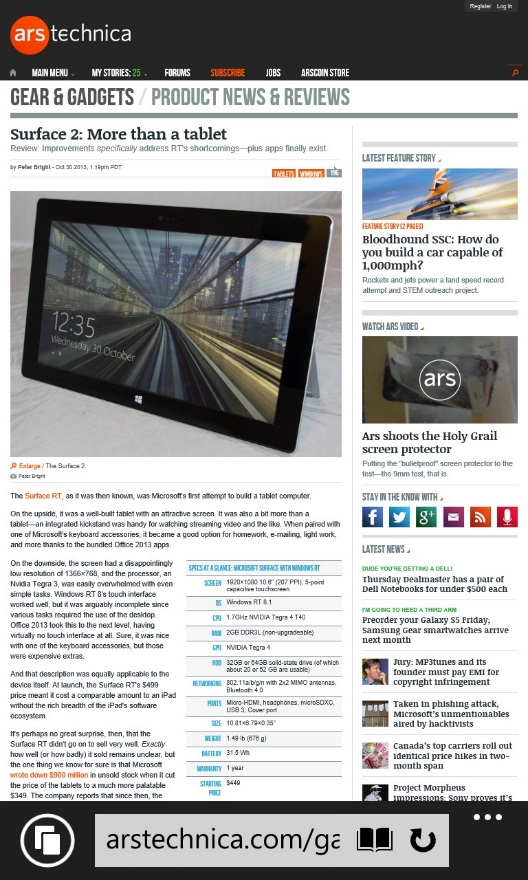
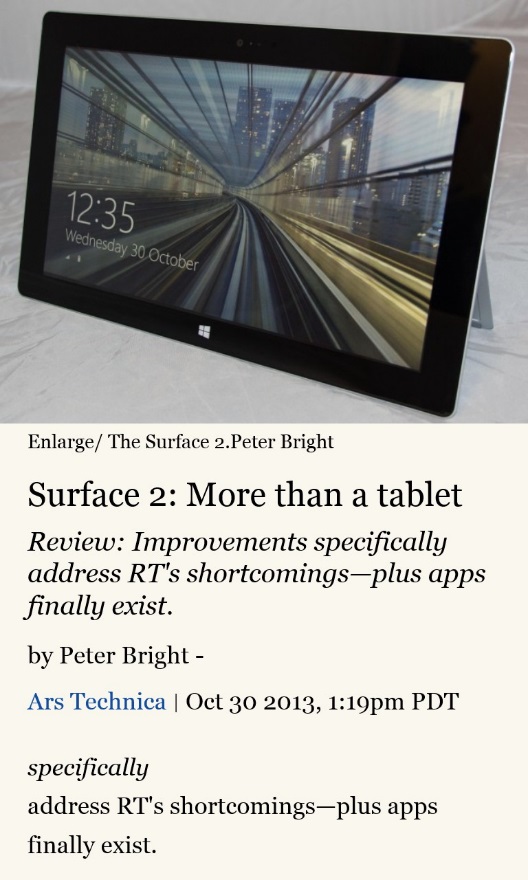
Speichern von Kennwörtern
Die Anmeldung wird hierdurch zum reinsten Kinderspiel. Noch Fragen?
PS: Kennwörter im IE werden jetzt auf Smartphone, Tablet und PC synchronisiert.
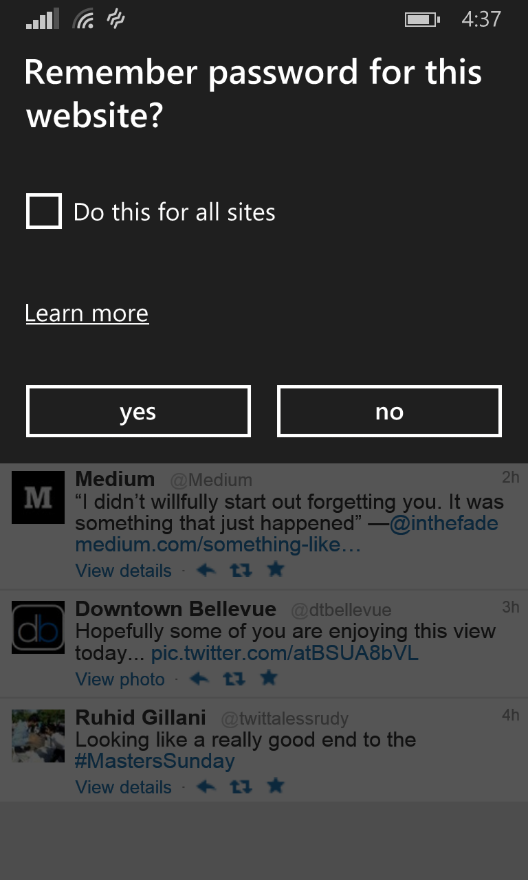
Wischen zum Vor- und Zurückblättern
Sie können nun zum Vor- und Zurückblättern wischen, ähnlich wie auf Ihrem PC oder Tablet. Ja, Sie können im IE unter Windows Phone endlich wieder vorblättern! Der folgende Screenshot zeigt das Zurückblättern beim Lesen eines Artikels.
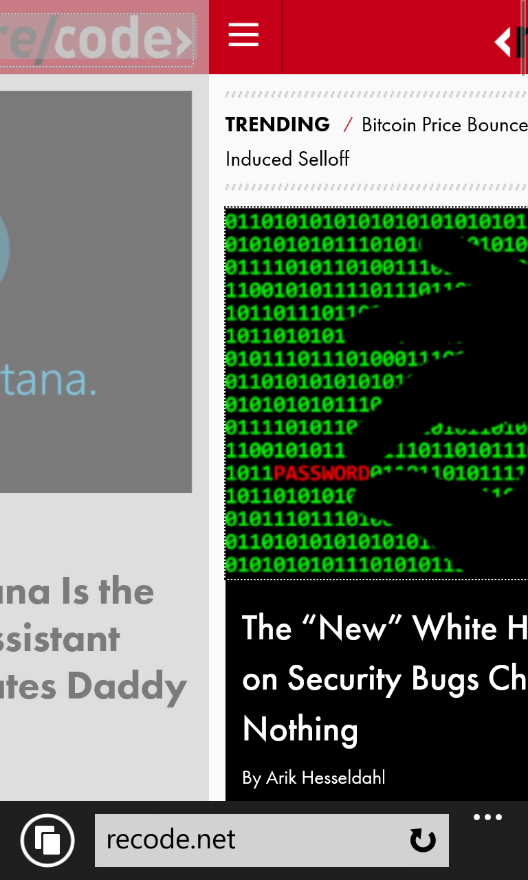
Speichern von heruntergeladenen Dateien
Sie können nun selbst entscheiden, ob heruntergeladene Dateien gespeichert werden sollen.
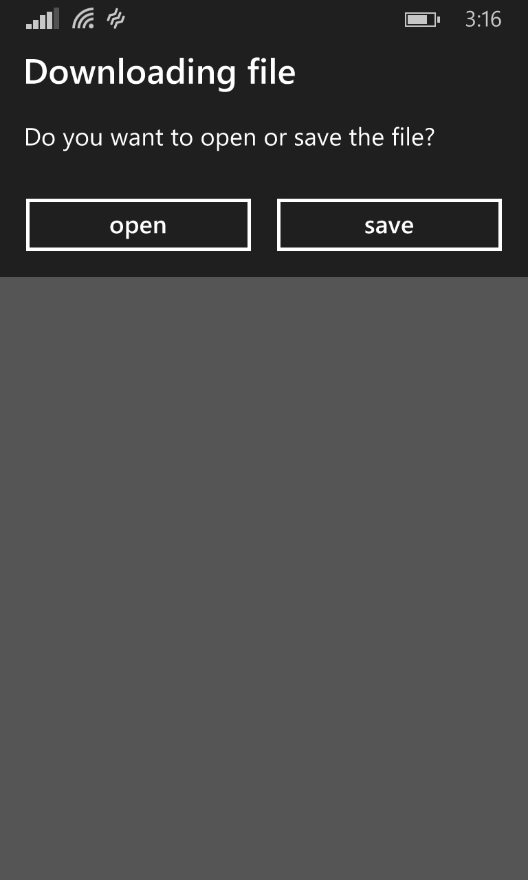
Sicherheit und Datenschutz
Mit SmartScreen-Filter war der IE der erste mobile Browser mit Phishingschutz. Außerdem haben wir das DoNotTrack-Signal eingeführt, um den wachsenden Datenschutz-Anforderungen entgegenzukommen. Mit neuen Funktionen zur Verbesserung Ihrer Sicherheit setzen wir diesen Trend fort.
InPrivate
Sie möchten Ihre Begeisterung für Einhörner für sich behalten? Öffnen Sie die Registerkarte „InPrivate“, und seien Sie gewiss, dass alle mit dieser Registerkarte verknüpften Daten beim Schließen der Registerkarte gelöscht werden. Öffnen Sie einfach auf dem Bildschirm „Registerkarten“ das Menü, und wählen Sie „Open InPrivate tab“ (InPrivate-Registerkarte öffnen) aus.
DataSense-Speichermodus
DataSense für IE auf dem Windows Phone 8 ermöglichte bis zu 40 % mehr Browsen mit der gleichen Datenmenge, ohne wahrnehmbare Unterschiede. Nun führen wir als neuen Speichermodus den „High Savings Mode“ ein, der nur die wichtigsten Teile einer Website lädt und Bilder stark komprimiert. Auf der linken Seite sehen Sie ein Beispiel mit, auf der rechten Seite ohne High Savings Mode.
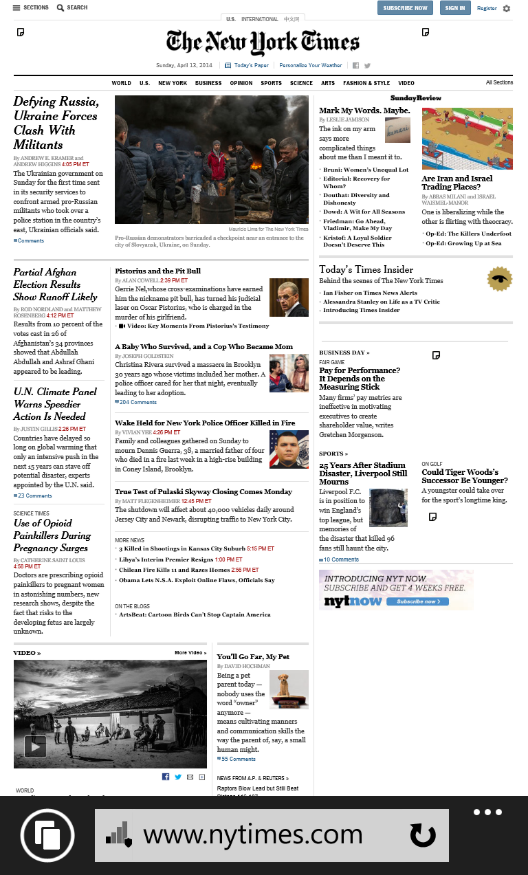
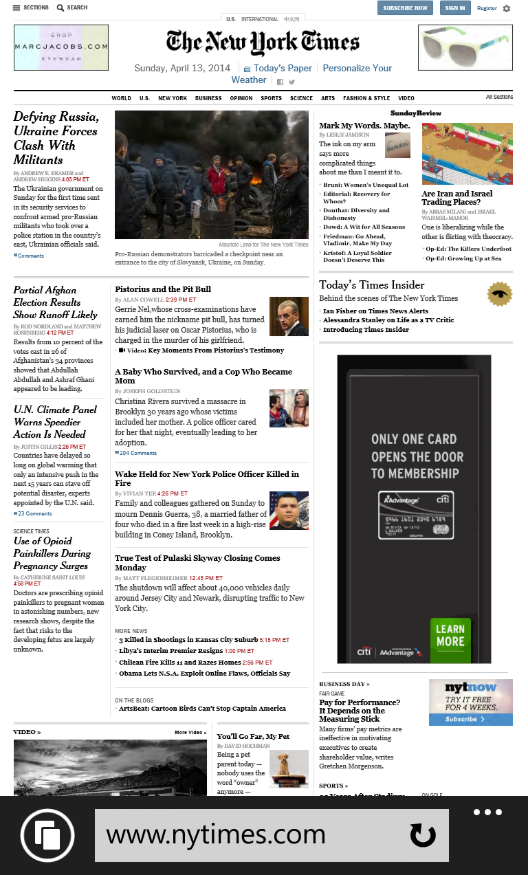
Die Seite sieht definitiv anders aus, was enorm nützlich ist für einen knappen Datentarif oder wenn Ihr monatliches Datenvolumen schon ausgeschöpft ist. In den Internet Explorer-Einstellungen können Sie festlegen, ob der High Savings Mode immer, nie oder automatisch aktiviert wird, wenn Sie sich dem Datenlimit Ihres Tarifs nähern (entsprechend der Konfiguration Ihrer DataSense-App). Tippen Sie für die Vollversion der Website einfach auf das Symbol in der Adressleiste, während Sie sich im High Savings Mode befinden.
Barrierefreiheit
Wir bei Microsoft haben einen integrativen Anspruch an die Produktentwicklung, denn wir möchten den Bedürfnissen all unserer Benutzer entgegenkommen. Ich freue mich sehr darüber, dass der IE11 über Hochkontrastmodus, Sprachausgabe und einen Außerkraftsetzungsschalter verfügt, um die Zoomfunktion für alle Webseiten zu ermöglichen. Weitere Informationen über die systemweite Barrierefreiheit finden Sie in einem kommenden Beitrag im Windows Phone-Blog.
Zusammenfassung
Puh! Das war eine ganze Menge. Wir sind gespannt auf Ihr Feedback zu diesen großartigen Udates für Ihren Browser. Schreiben Sie unten einen Kommentar, oder twittern Sie bei IE.
– Amin Lakhani, Programm Manager, Internet Explorer
Vielen Dank an Dhruv Chadha, Derek Liddell und Oren Freiberg für Ihre Beteiligung an diesem Beitrag.